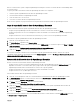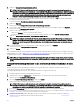Users Guide
4. Haga clic en Instalar todos los prerrequisitos críticos.
NOTA: Si SQL Server no está aún instalado en la controladora de dominio, la ventana Prerrequisitos muestra un
mensaje de advertencia con un vínculo que le permite instalar SQL Express en la controladora de dominio (local) con
una instancia de base de datos SQLEXPRESSOME especíca de OpenManage Essentials. Si se ignora el mensaje de
advertencia, cuando se inicia la instalación de OpenManage Essentials aparecerá un mensaje que le pedirá que
conrme si desea instalar OpenManage Essentials con una base de datos local o remota
5. Cuando aparece el mensaje de conrmación de la ubicación de la base de datos, haga clic en No para instalar OpenManage
Essentials en una base de datos remota.
Se muestra la pantalla Custom Setup (Instalación personalizada).
6. Haga clic en Siguiente.
Aparecerá la ventana Conguración personalizada de OpenManage Essentials.
7. Si es necesario, cambie los números de puerto predeterminados en función de sus necesidades y haga clic en Siguiente.
Aparecerá la ventana Servidor de base de datos.
8. Realice uno de los pasos siguientes:
• Haga clic en Examinar y seleccione la base de datos remota.
• Escriba el nombre de host y el nombre de la instancia de la base de datos en el campo .Servidor de base de datos.
9. Haga clic en Autenticación de Windows o Autenticación de SQL Server.
NOTA: Para realizar la autenticación de Windows, si está utilizando una cuenta de Windows que no pertenece al
dominio, las credenciales deben gurar tanto en el controlador de dominio como en el sistema remoto, y deben ser
idénticas. La cuenta de usuario de Windows debe tener los privilegios necesarios para crear las bases de datos de
SQL Server.
10. Escriba el nombre de usuario y la contraseña en los campos adecuados y haga clic en Siguiente.
Se muestra la ventana Listo para instalar el programa.
11. Haga clic en Instalar.
Una vez nalizada la instalación de OpenManage Essentials, agregue el administrador que ha iniciado sesión en el grupo de usuarios
OMEAdministrators. Consulte Adding Users to the OpenManage Essentials Groups (Cómo agregar usuarios a los grupos de usuarios
de OpenManage Essentials).
NOTA: Una vez congurada la base de datos de OpenManage Essentials en el sistema remoto, si esta se mueve o altera,
abra OpenManage Essentials para volver a especicar el destino mediante la conguración de conexión de base de datos
nueva.
Instalación de OpenManage Essentials en una controladora de dominio con una base de datos
local
Antes de empezar a instalar OpenManage Essentials en un controlador de dominio, asegúrese de haber iniciado sesión en el
controlador de dominio con derechos de administrador.
Para instalar OpenManage Essentials en una controladora de dominio con una base de datos local:
1. Extraiga el paquete de instalación de OpenManage Essentials.
2. Haga doble clic en el archivo Autorun.exe que está disponible en la carpeta donde extrajo el paquete de instalación.
Aparecerá la ventana Instalación de OpenManage.
3. Seleccione Dell EMC OpenManage Essentials y haga clic en Instalar.
Aparecerá la ventana Prerrequisitos de OpenManage Essentials.
NOTA: Si SQL Server no está aún instalado en la controladora de dominio, la ventana Prerrequisitos muestra un
mensaje de advertencia con un vínculo que le permite instalar SQL Express en la controladora de dominio (local) con
una instancia de base de datos SQLEXPRESSOME especíca de OpenManage Essentials.
4. En la ventana Prerrequisitos, haga clic en el vínculo para instalar SQL Express en la controladora de dominio.
5. Es necesario crear una cuenta de servicio de dominio para ejecutar SQL Server en el controlador de dominio. Consulte Creating
a Domain Service Account (Creación de una cuenta de servicio de dominio).
6. Congure la instancia SQLEXPRESSOME para ejecutar con la cuenta de servicio de dominio. Consulte Conguring the
Database Instance (Conguración de la instancia de base de datos).
30